| 共享你家的控制权 | 您所在的位置:网站首页 › 如何取消控制中心的家庭 › 共享你家的控制权 |
共享你家的控制权
|
共享你家的控制权
邀请他人对你的家进行控制、编辑他们的权限,并允许他们从任何地方控制你的家,这一切都可通过“家庭”App 实现。 邀请他人控制家庭 接受邀请以控制家庭 允许远程访问和编辑权限 停止共享你的家庭 退出共享的家庭 如果你无法共享 邀请他人控制你的家庭如果“家庭”已升级至新的“家庭”架构,你必须设置家居中枢才能共享你家的控制权。 要邀请他人控制你的家,请按照以下步骤操作: 在 iPhone、iPad 或 Mac 上打开“家庭”App。 轻点或点按“更多”按钮 轻点或点按“邀请用户”。 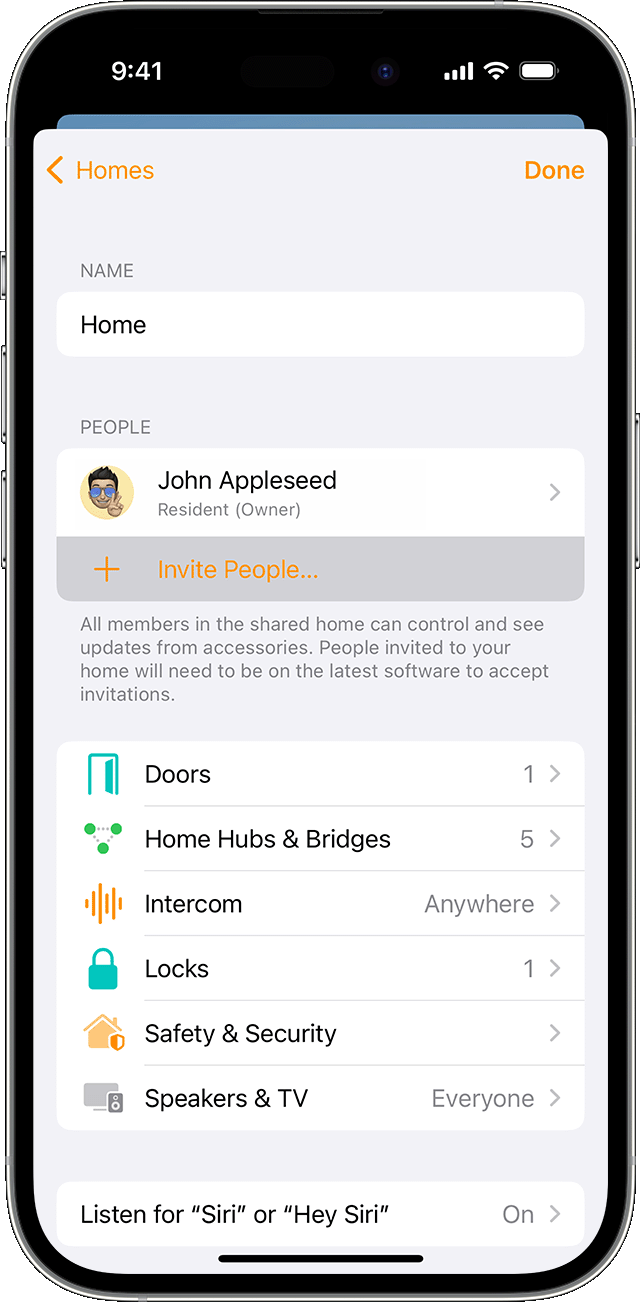 输入这个用户用于 iCloud 的 Apple ID。 轻点或点按“发送邀请”。 如果你无法邀请他人控制你的家,请了解该怎么做 接受邀请以控制某个家庭在 iPhone、iPad 或 Mac 上打开“家庭”App。 轻点或点按“更多”按钮 选择“家庭设置”。 在“邀请”下面选择“查看”。 选择“接受”,然后选择“完成”。 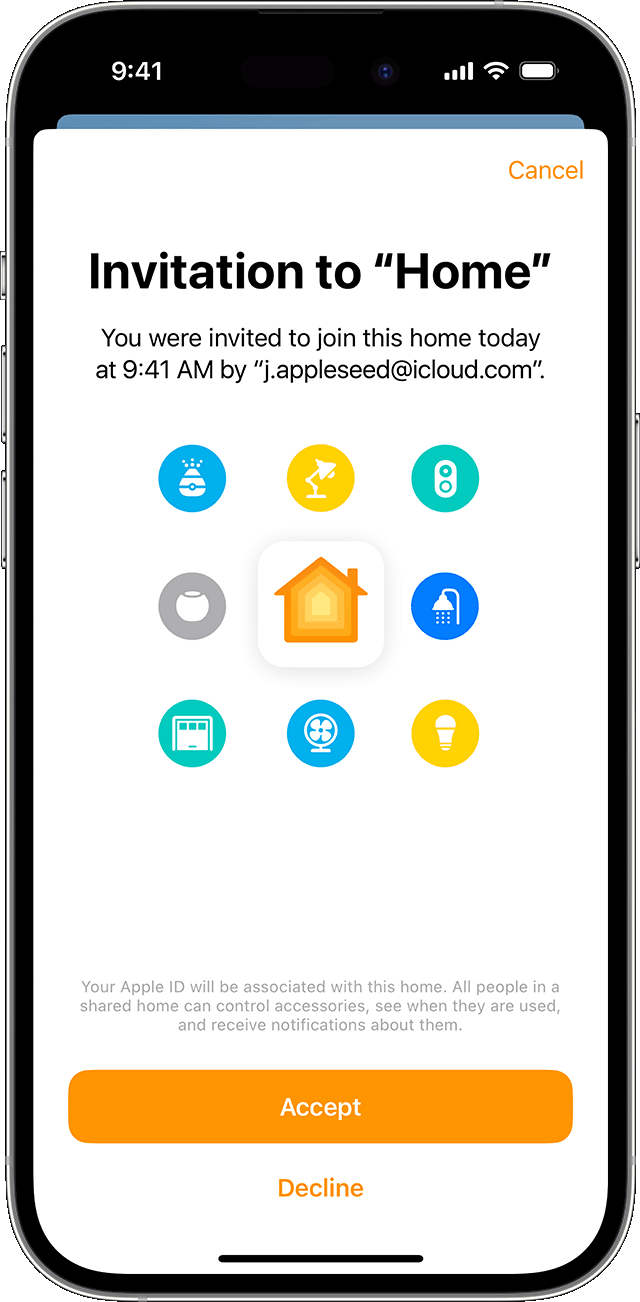
接受邀请后,轻点或点按“更多”按钮 如果你无法接受家庭控制邀请,请了解该怎么做 允许用户远程访问和编辑用户权限如果你设置了家居中枢,对于受邀控制你家的用户,你可以管理相应的远程访问设置并编辑他们的权限。如果你没有设置家居中枢,则这些用户只有当在你的家中、连接到你家中的 Wi-Fi 网络且在 配件的可通信范围内时,他们才可以控制你的配件。对于支持 Matter 的配件,需要设置家居中枢,例如 Apple TV 4K 或 HomePod mini。 对于受邀控制你家的用户,你可以管理相应的远程访问设置并编辑他们的权限。 在 iPhone、iPad 或 Mac 上打开“家庭”App。 轻点或点按“更多”按钮 在“用户”下方,选择你要为之编辑权限的用户,然后选取以下选项: 远程控制配件:开启后,用户可以从任意位置控制你的配件。关闭后,用户只有在你的家中并连接到你的无线局域网时才能控制你的配件。 添加和编辑配件:开启后,用户可以添加和移除配件、场景、自动化及其他用户。 轻点或点按“返回”,然后轻点或点按“完成”。 共享用户无法将 HomePod、Apple TV 或任何兼容“隔空播放”的智能电视机或扬声器添加到“家庭”App。只有当你是“家庭”App 中家庭的所有者时,才能添加这些设备。 停止与他人共享你的家庭在 iPhone、iPad 或 Mac 上打开“家庭”App。 轻点或点按“更多”按钮 在“用户”下方,轻点或点按要从你的家庭中移除的用户。 轻点或点按“移除用户”。 当你从“家庭”App 中移除某人时,如果这个人之前有权限在某些配件的单独 App 中进行控制操作,则他/她可能仍然能够控制那些配件。要移除这些权限,请使用相应配件的 App、查看手册或联系生产企业。 退出共享给你的家庭在 iPhone、iPad 或 Mac 上打开“家庭”App。 轻点或点按“更多”按钮 向下滚动,然后轻点或点按“离开家庭”。 轻点或点按“离开”。 如果你无法共享对家庭的控制权要在你外出时邀请他人控制你的家并编辑他们的权限,你需要设置家居中枢。如果你没有设置家居中枢,则只有当你在家且已连接到你的家庭无线局域网时才能邀请他人。对于支持 Matter 的配件,需要设置家居中枢,例如 Apple TV 4K 或 HomePod mini。 如果“家庭”已升级至新的“家庭”架构,你必须设置家居中枢才能共享你家的控制权。 你和受邀用户需要运行最新版本的 iOS、iPadOS 或 macOS。 确保你和受邀用户均已在 iPhone、iPad 或 Mac 上登录 iCloud。在 iCloud 设置中,打开“家庭”。 确保你和受邀控制你家的用户均已打开 Apple ID 的双重认证以及 iCloud 的“密码和钥匙串”功能。 确保你和受邀用户均未屏蔽彼此的电话号码或 Apple ID。了解如何在 iPhone 或 iPad 上管理被阻止的电话号码、联系人和电子邮件,以及如何在 Mac 上管理被阻止的呼叫方。 使用“家庭”App 实现更多操作让配件在指定时间自动完成你所需的操作 获取配件发出的通知 在 iPhone、iPad 或 Mac 上设置和使用“家庭”App 让 Siri 开灯、调节恒温器以及控制你的所有配件 邀请他人共享你的 Apple TV 发布日期: 2024 年 02 月 12 日 |
【本文地址】
 。
。